MKVToolNix 83.0【2024-03-10发布】多媒体视频文件无损剪辑、分割与合成/封装编辑利器
(编辑:jimmy 日期: 2025/12/2 浏览:3 次 )
这是一款优秀的 Matroska 多媒体视频格式文件无损剪辑、分割与合成/封装编辑器,也可以说是众多知名 MKV 专业处理工具的集合,正好该软件在2024-03-10发布最新版83.0,特此分享!
经搜索论坛发现之前lumiaz7同学发布70.0版(https://www.52pojie.cn/thread-1676192-1-1.html),已经不能编辑回复。
软件官方主页:https://mkvtoolnix.download/downloads.html#windows 或者 发布日志:https://mkvtoolnix.download/doc/NEWS.md
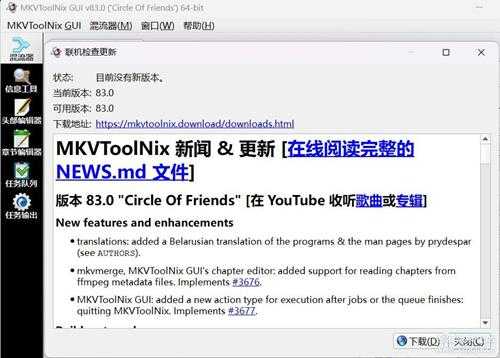
2024-03-11_215356.jpg
软件简介:MKVToolNix 是一款开源免费且功能丰富实用的 Matroska 多媒体视频格式文件无损剪辑、分割与合成/封装编辑器,也可以说是众多知名 MKV 专业处理工具的集合。现已具备良好的跨平台特性,支持几乎目前所有主流个人电脑操作系统环境。更是国内外字幕组团队,电影和电视剧论坛以及视频工作者日常视频剪辑与创作必备神器之一,MKVToolnix 它可把多种不同编码的视频及16条或以上不同格式的音频和语言不同的字幕封装到一个 MKV 文件中。MKVToolNix 专用的 MKV 剪辑工具,提供了4种 MKV 切割模式,包括按尺寸、按时长、按特定时间码和按分段,都是无损剪辑、分割 MKV 过程,能够同步切割视频、音频和字幕轨道。比之前介绍的所有支持 MKV 分割的工具都要好用,包括 Boilsoft Video Splitter、SolveigMM AVI Trimmer 等。
The current version v83.0 is available as an installer and as a portable 7zip archive. Supported Windows versions are Windows 10/Windows Server 2016 and newer.
[tr][/tr]
[td]Architecture & type
下一篇:更新(2024/1/31) 熊猫脚本助手_吾爱专版 V1.7